lightroom提供了专业的编辑照片的功能,大家可以通过这些功能可以对照片进行相应的设置操作,将照片设置成自己喜欢的风格样式,而在编辑图片的过程中,会需要对图片进行裁剪设置,将图片上需要的部分裁剪下来,那么怎么裁剪图片呢,其实我们可以直接在视图功能下找到裁剪功能进行操作即可,或者是你也可以在修改照片的窗口中进行裁剪照片尺寸就好了,是可以自定义裁剪照片的,下方是关于如何使用lightroom裁剪图片大小的具体操作方法,如果你需要的情况下可以看看方法教程,希望对大家有所帮助。
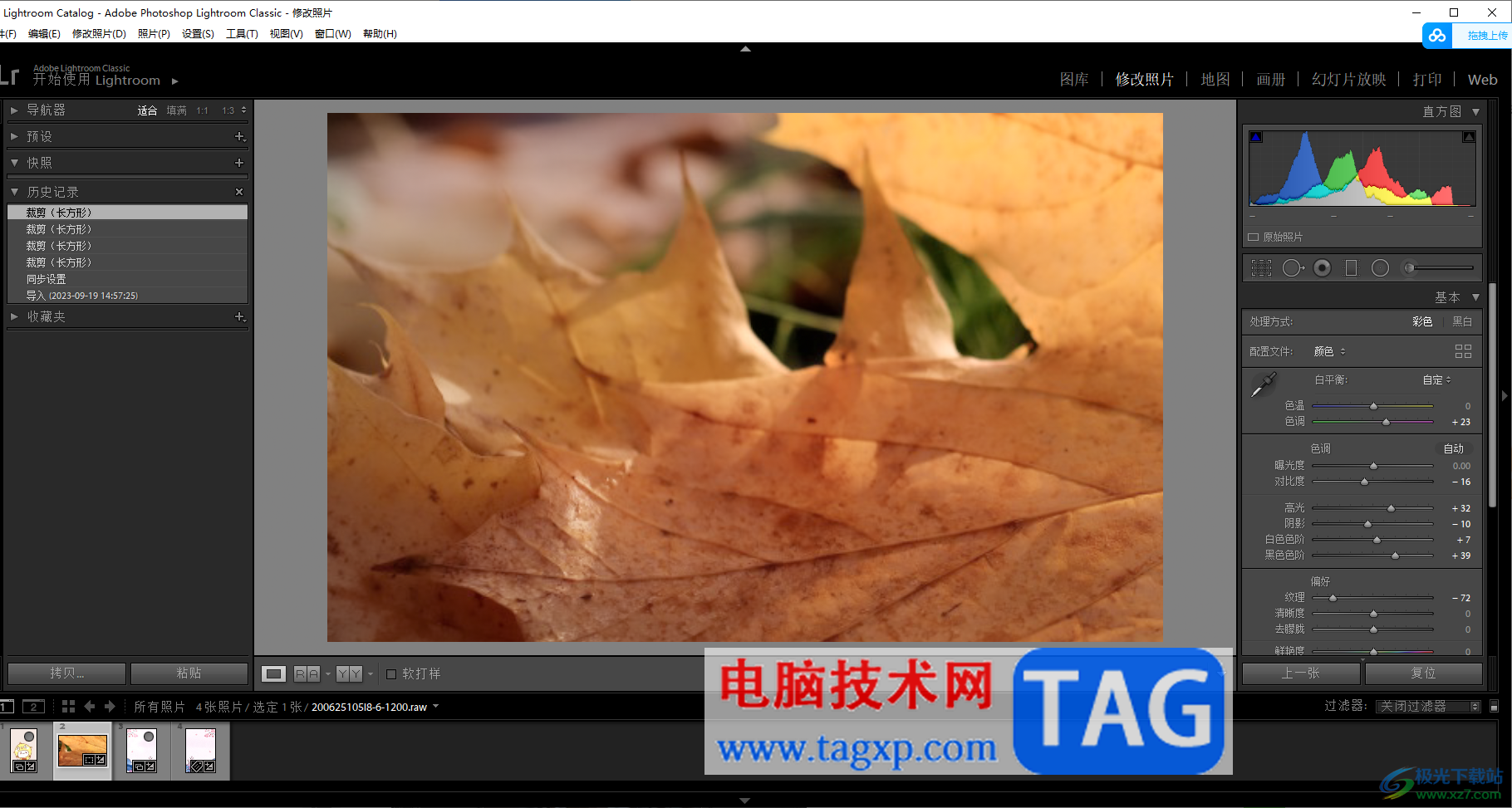
1.首先进入到lightroom中,将左下角的【导入】按钮,将自己需要进行设置的图片添加进来。
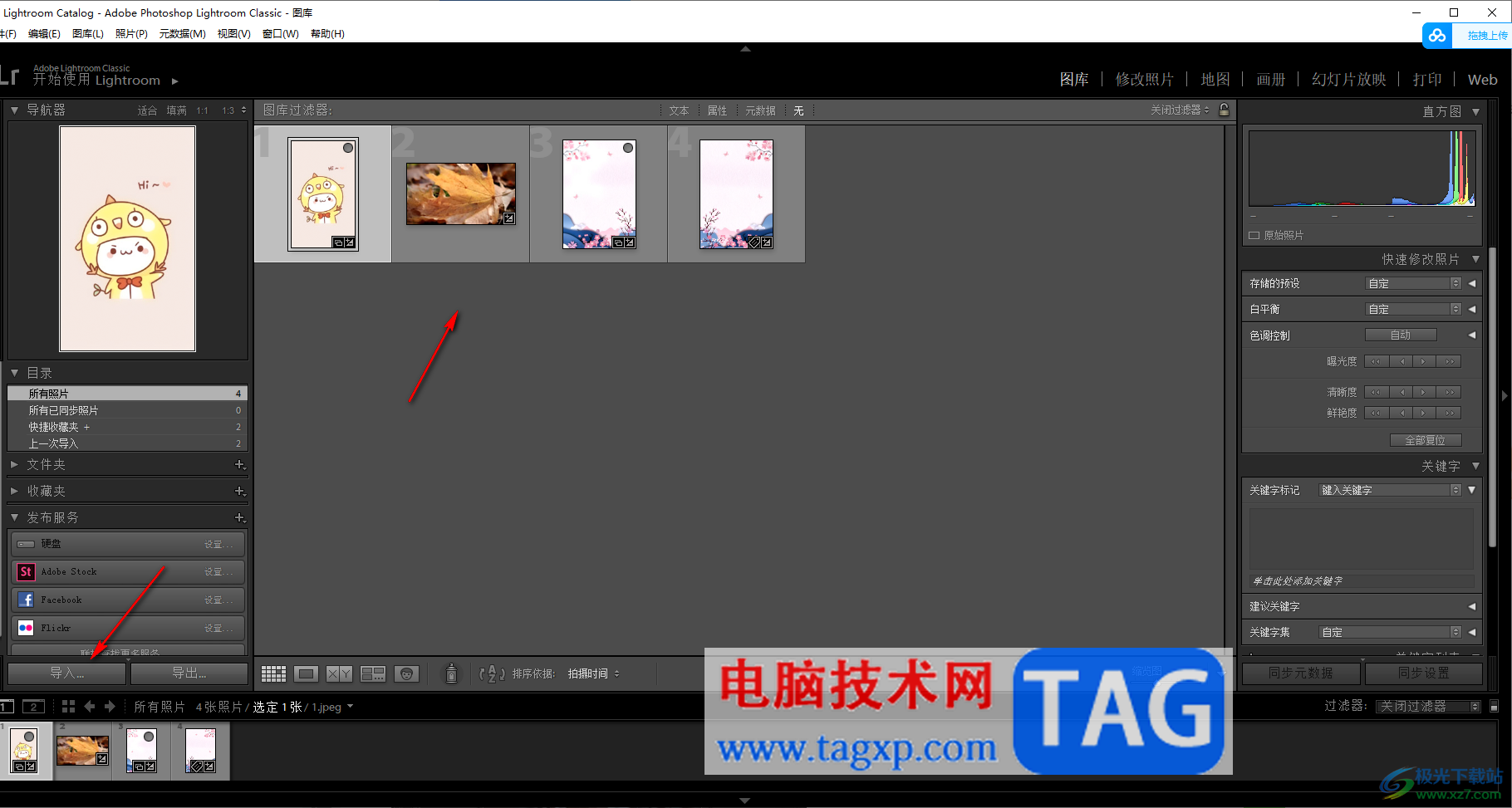
2.随后点击其中一张图片,然后再使用鼠标左键点击左侧缩略图中的图标,将图片进行放大处理。
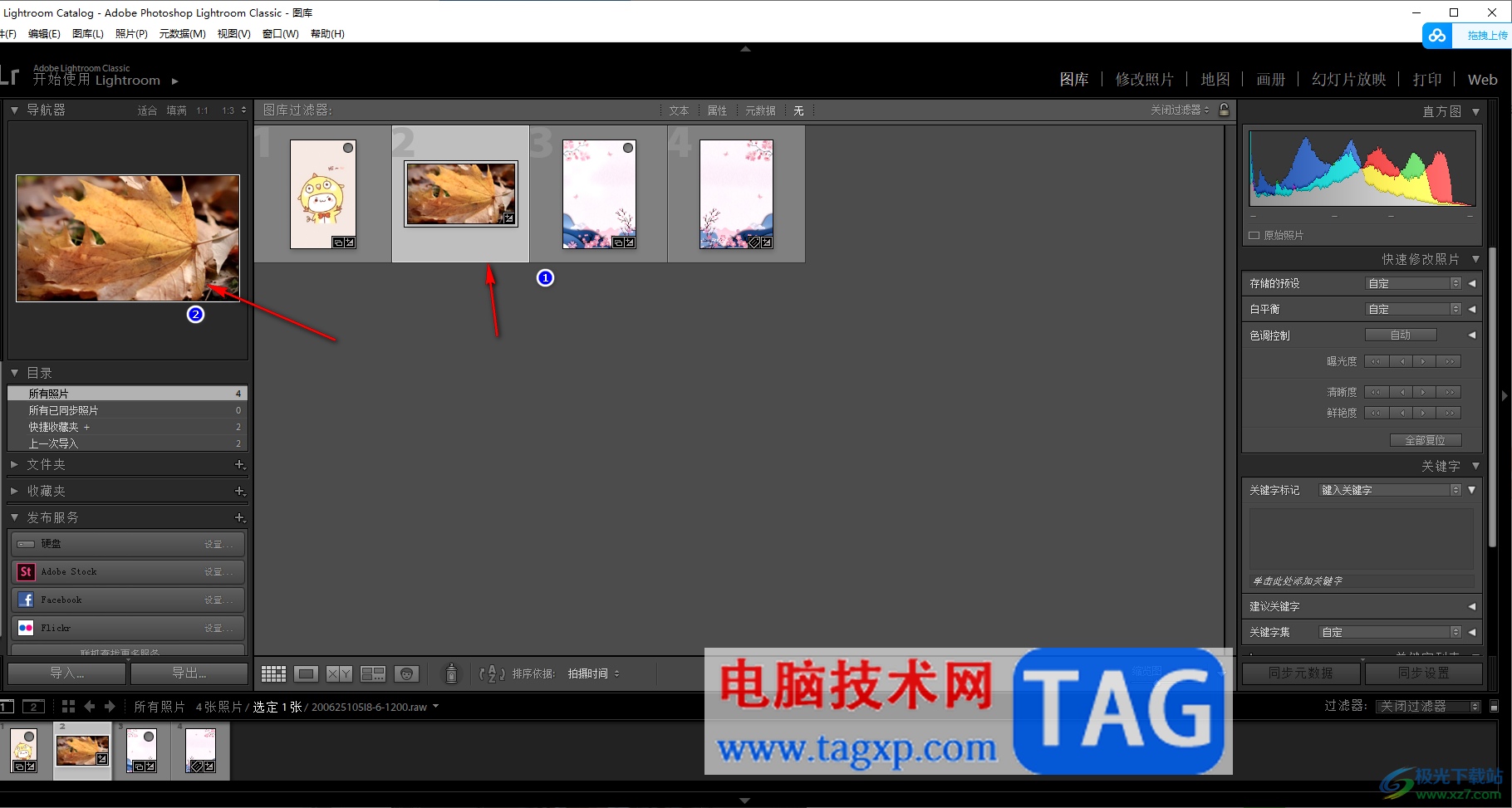
3.随后,在页面顶部的菜单栏中将【视图】选项点击一下,在视图选项卡的子选项中即可找到【裁剪】功能,将该功能进行点击。
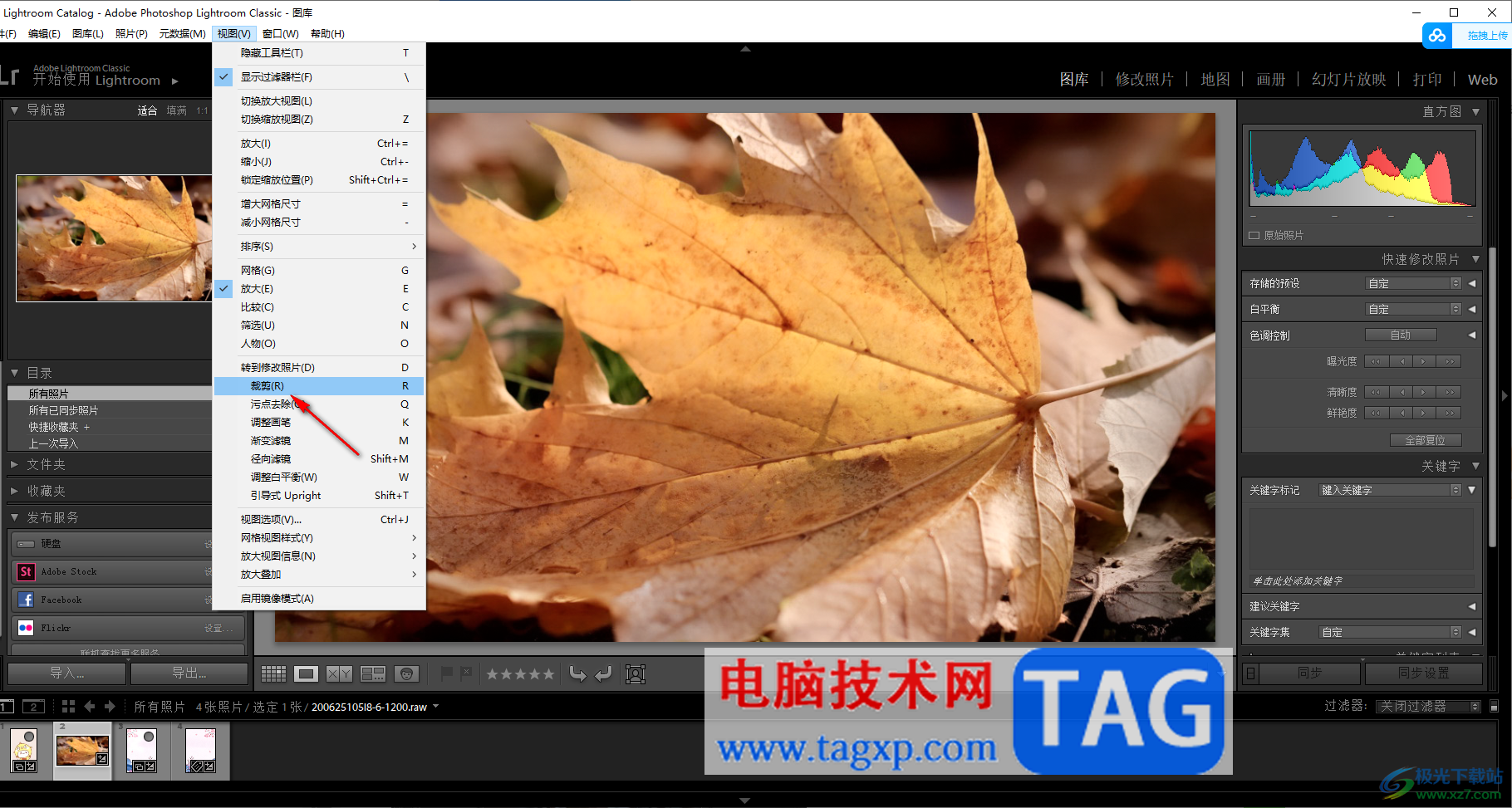
4.那么页面上的图片就会有一个九宫格的样式裁剪框出现,用鼠标将裁剪框进行拉动缩小显示。
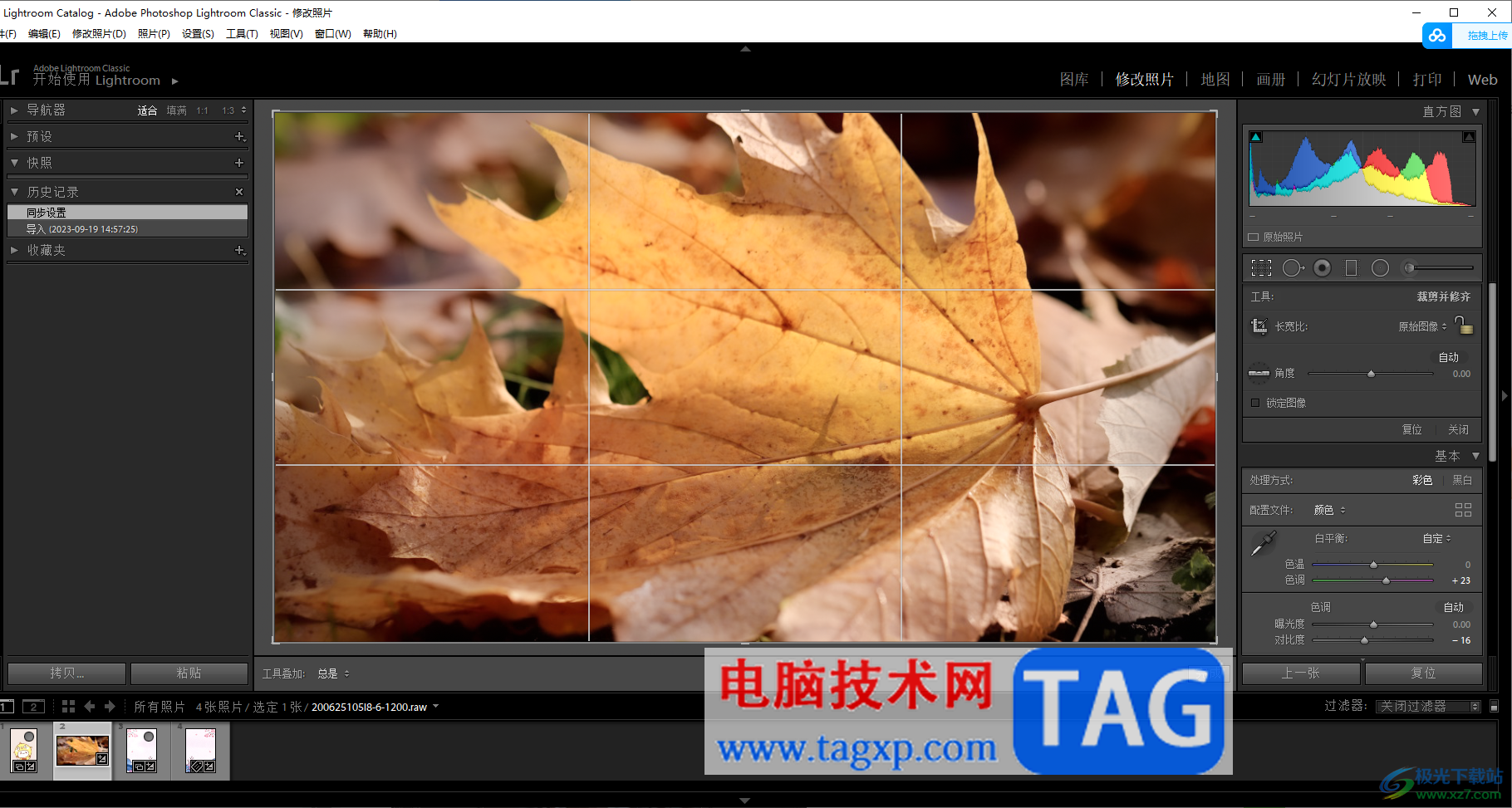
5.然后我们移动图片,将需要裁剪的部分移动到裁剪框的位置,之后按下键盘上的回车键。
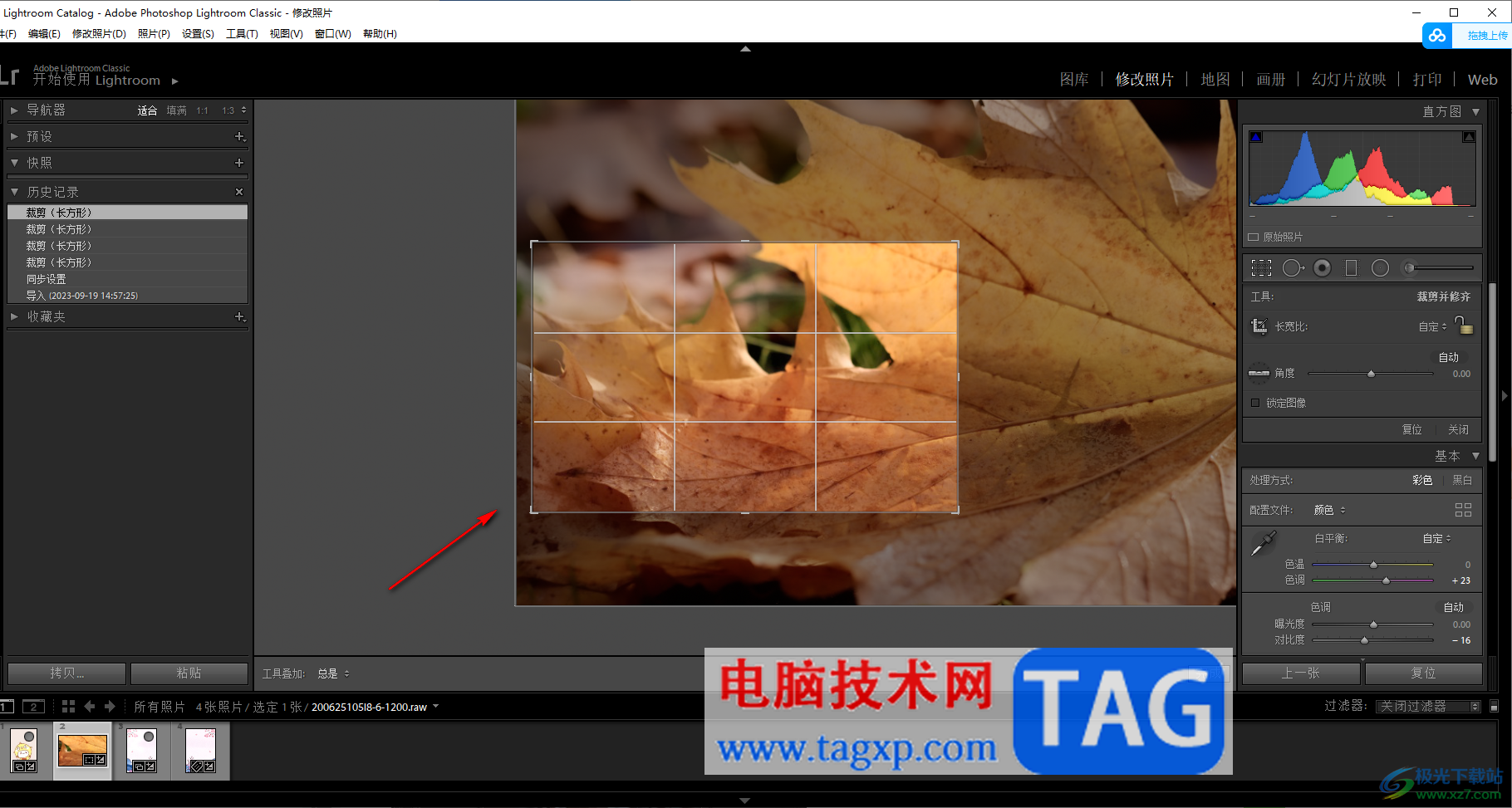
6.这时即可将自己需要的图片部分进行裁剪下来了,如图所示。
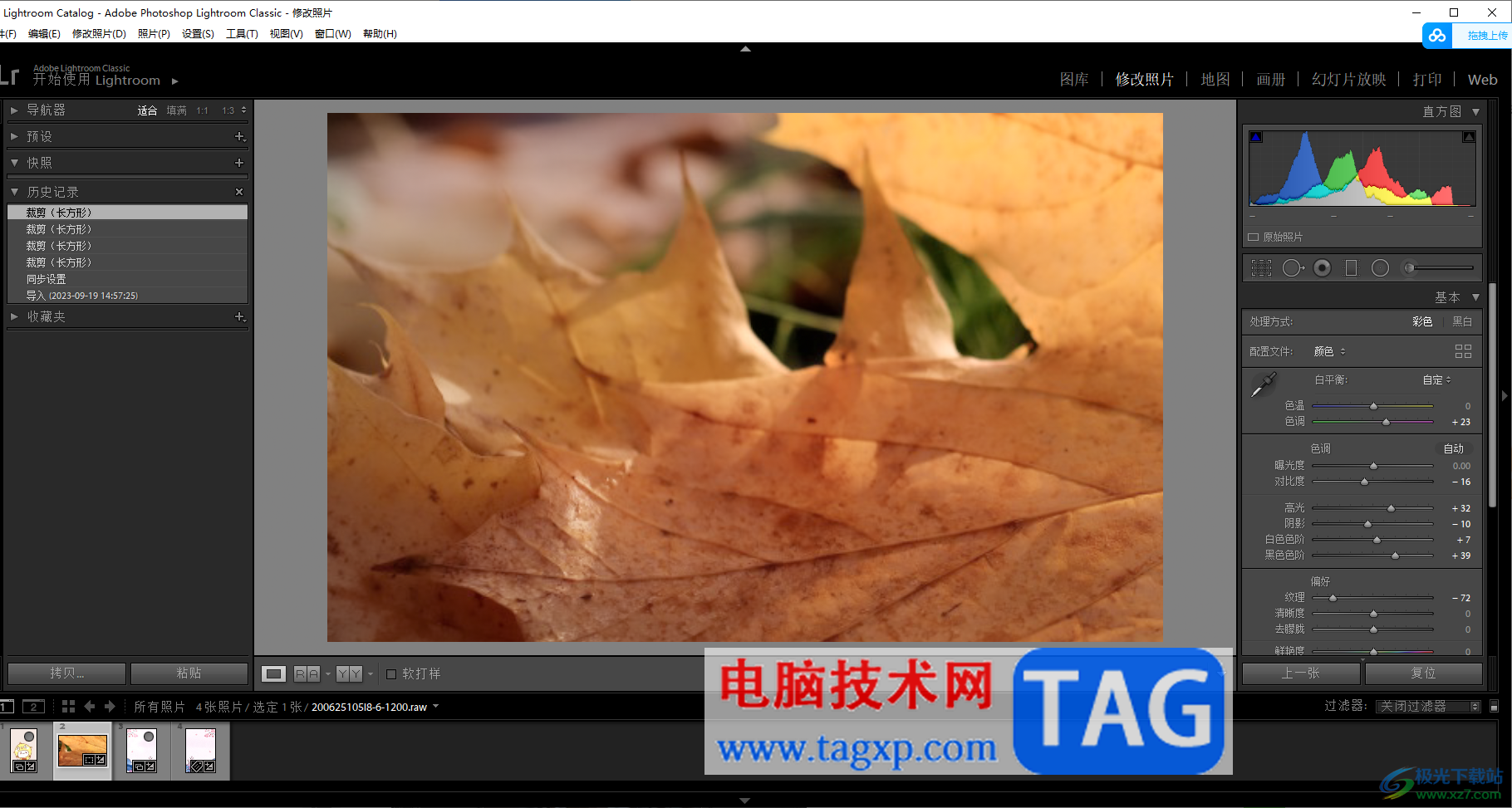
以上就是关于如何使用lightroom裁剪图片的具体操作方法,大家通过该软件进行图片处理的时候,裁剪图片是经常会操作的,因此你可以按照以上的几个简单步骤进行操作即可,设置方法比较简单,需要的小伙伴可以操作试试。
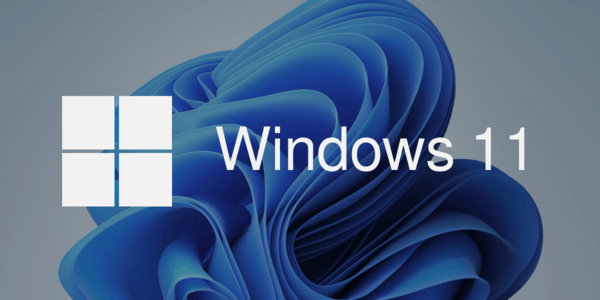 win11怎么升级?电脑满足win11怎么升级
win11怎么升级?电脑满足win11怎么升级
win11怎么升级?电脑满足win11怎么升级!目前Win11的正式版镜像已经......
 原神特别的御神签第二天完成攻略
原神特别的御神签第二天完成攻略
原神特别的御神签第二天完成攻略,原神特别的御神签第二天怎么......
 原神早柚天赋属性是什么?
原神早柚天赋属性是什么?
原神早柚天赋属性是什么早柚命之座效果怎么样游戏在近期将迎......
 无极仙途心魔奇遇怎么选择-无极仙途心魔
无极仙途心魔奇遇怎么选择-无极仙途心魔
无极仙途不少玩家都喜欢玩,最近无极仙途游戏中心魔奇遇很多......
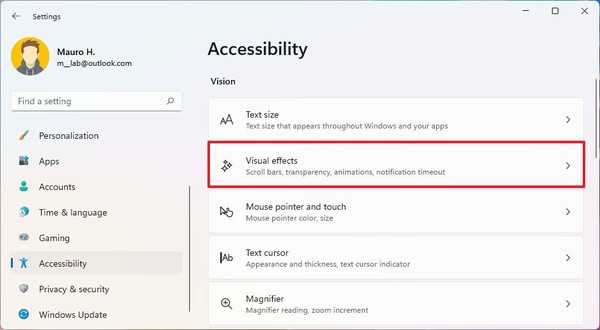 如何在Windows11上禁用动画效果
如何在Windows11上禁用动画效果
如何在Windows11上禁用动画效果 您不必禁用所有效果来使系统感觉......
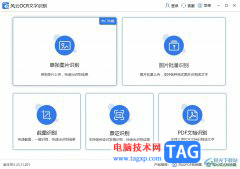
风云OCR文字识别该顾名思义是一款图片转文字软件,它支持图片、截图或是pdf等常见文件的文字识别以及提取,为用户带来了识别率高、识别速度快、识别安全可靠等功能服务,因此风云OCR文字...

xmind是一款功能强大、易用且可定制的思维导图软件,适合用于各种需要组织信息、展示想法或改善思维能力的情况,它帮助用户以直观、可视化的方式展示和组织思维,让用户可以更加清晰的...

很多人工作中都在使用草图大师(SketchUp)软件,不过你们知道草图大师(SketchUp)中是怎么制作漫游动画的呢?下文就为各位带来了草图大师(SketchUp)制作漫游动画的操作流程介绍。...

win10电脑成为越来越多小伙伴操作的电脑系统,有的小伙伴在使用该电脑系统的时候,发现电脑的屏幕壁纸总是会自动的进行切换,那么怎么关闭自动切换壁纸功能呢,之所以出现壁纸自动切换...
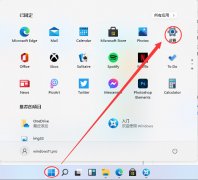
windows11系统中想要搜索蓝牙设备连接,那么如何使用Windows11怎么添加蓝牙设备呢?想必有的网友还不太了解的,为此,今日小编带来的这篇文章就为大伙分享了win11搜索蓝牙设备的技巧,一起来看...
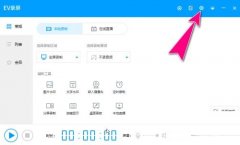
最近有好呢都朋友都在使用EV录屏这款软件,如果有的朋友想将悬浮小球给显示出来,该怎么设置呢?其实很简单,下面小编就为大家带来了EV录屏显示悬浮小球的方法哦,希望可以帮助到大家。...

keyshot是一款专业的3d渲染和动画制作软件,它与多款插件集成,帮助用户快速轻松地创建神奇的渲染和动画效果,并且可以为用户创造高质量的视觉效果,很好的满足了用户所有的可视化需求,...

小红花音效助手软件是一款拥有众多音效的直播助手软件,在这款软件中我们可以找到各种自己需要的音效,还可以将本地音效上传到软件中进行使用。有的小伙伴在使用小红花音效助手时想要...
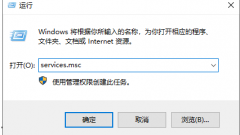
Win10更改配置器选项是空白该如何解决呢,话说不少用户都在咨询这个问题呢?下面就来小编这里看下Win10更改配置器选项是空白处理方法步骤吧,需要的朋友可以参考下哦。...

很多小伙伴都喜欢在哔哩哔哩中观看自己喜欢的视频,在观看视频的过程中,有的小伙伴会发现视频中的字幕被满屏的弹幕所遮挡,这无疑会影响我们的正常观看,想要避免视频底部的字幕被弹...
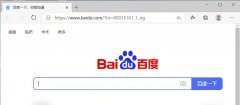
本教程主要给各位亲们讲解了Edge浏览器怎么新建Inprivate窗口步骤,需要了解的亲们可以一起去看看下文Edge浏览器新建Inprivate窗口的操作方法,希望能够帮助到大家。...
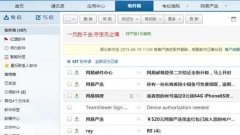
使用foxmail时,会遇到一些问题,例如不能登录163邮箱,下面小编就讲解foxmail不能登录163邮箱的解决技巧,希望可以帮助到你们。...
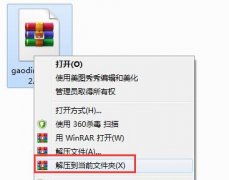
最近有很多朋友表示准备入手稿定设计这款软件,但是又不知道该怎么安装?那么今天小编就和大家分享一下稿定设计的安装步骤吧,有需要的朋友可以来看看哦。...
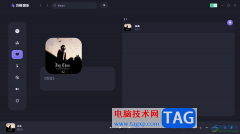
方格音乐主打的就是简约且免费播放音乐和下载音乐功能,当你在电脑中安装了该软件之后,直接进行播放或者下载自己喜欢的音乐就好了,并且在该软件中还可以将自己喜欢的音乐添加到歌单...

很多小伙伴之所以喜欢使用斗鱼直播伴侣,就是因为这款软件中的功能十分的丰富,不仅能够帮助我们在直播时更好的掌握直播间的节奏,随时切换直播素材,还能够对直播内容进行录制以及上...